与redhat不同,麒麟服务器系统tmp目录默认使用内存空间,在部署软件时,如果往tmp临时目录存入大文件,会导致内存占用过多,这一机制虽提高了性能,客户使用仍觉得不便,因此需修改tmp默认使用内存机制
方法一 挂载分区供tmp目录使用
创建单独分区,分配10G空间,做格式化,例如/dev/sdb1
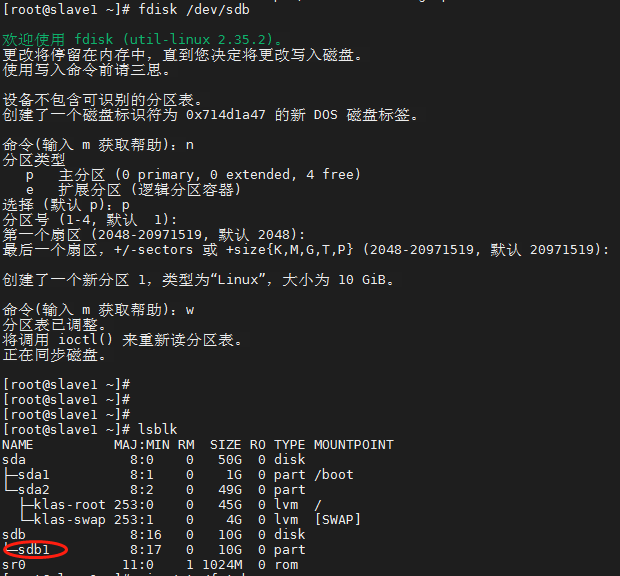
然后vim /etc/fstab
添加这一行
/dev/sdb1 /tmp tmpfs nodev,nosuid,size=10G 0 0
输入mount -a 验证配置
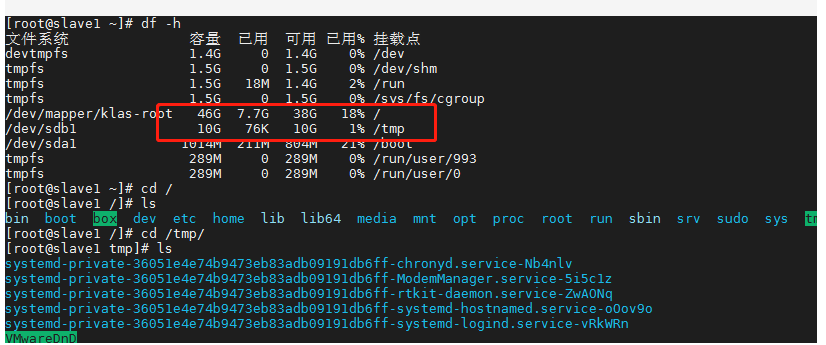
挂载点和分配空间大小,根据实际情况配置
方法二、直接使用根目录空间
经测试,系统默认服务会自动生成tmp目录,并使用内存空间
将服务停止并锁死,使开机不会自动完成配置(不影响系统其他服务)

此时使用的内存空间
命令行执行
systemctl disable tmp.mount
systemctl mask tmp.mount
systemctl stop systemd-tmpfiles-setup-dev.service
systemctl disable systemd-tmpfiles-setup-dev.service
systemctl mask systemd-tmpfiles-setup-dev.service

然后重启
此时tmp已经使用根目录空间,可上传文件测试,看内存占用是否有变化























 3201
3201











 被折叠的 条评论
为什么被折叠?
被折叠的 条评论
为什么被折叠?








